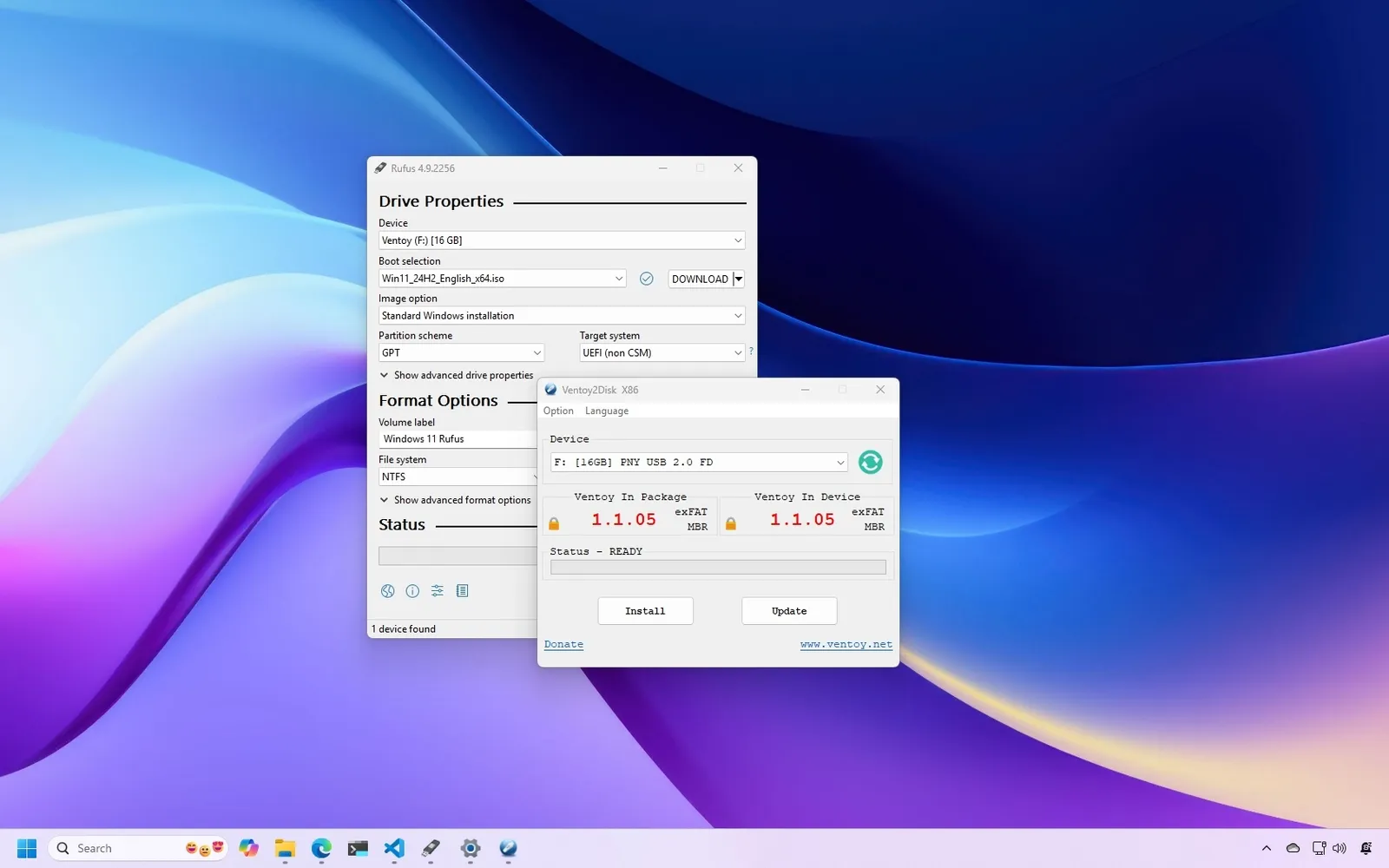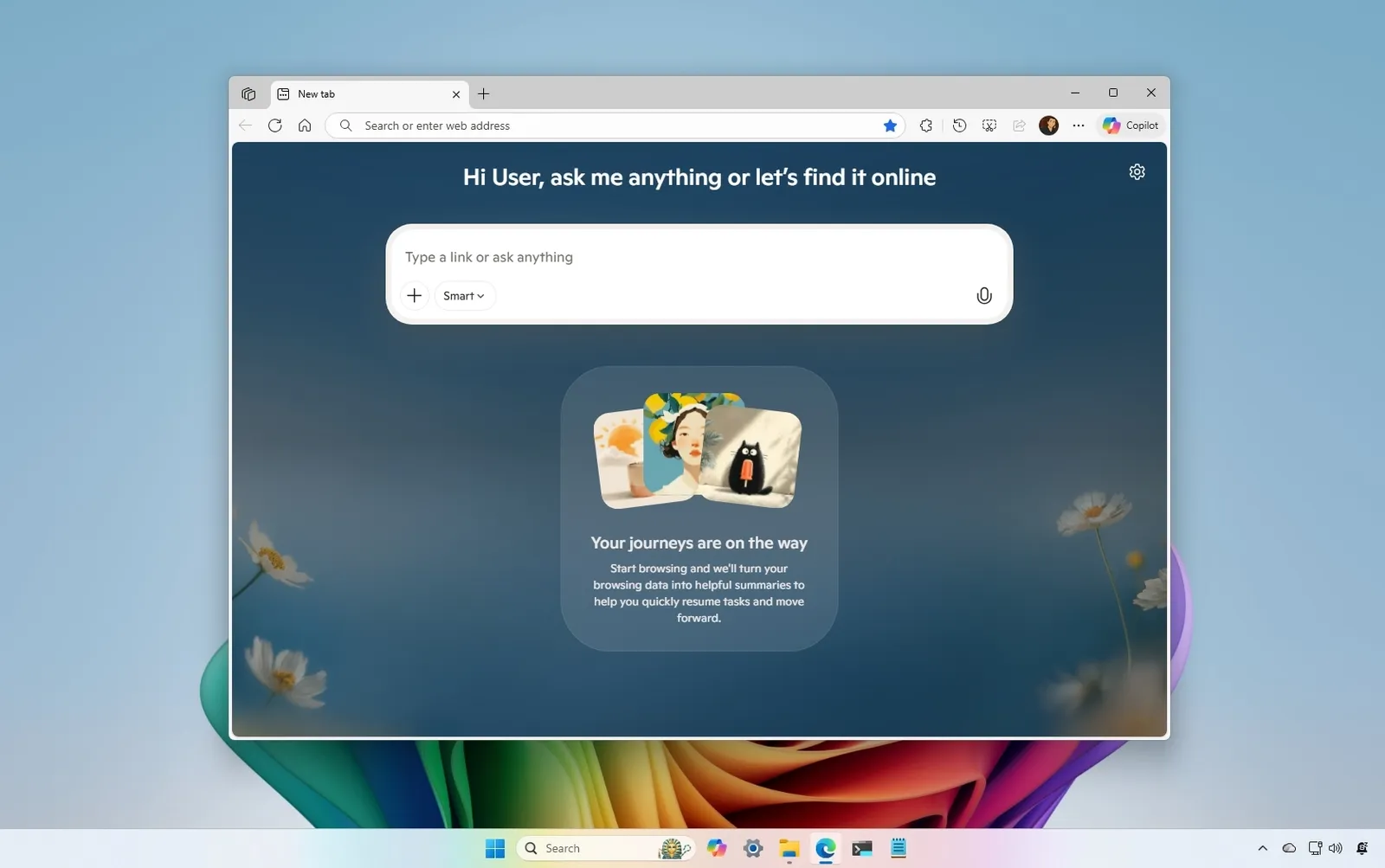Descubre los mejores benchmarks y programas de monitoreo para evaluar el rendimiento de tu PC en 2025. Analiza tu CPU, GPU, RAM, almacenamiento y más con herramientas confiables y gratuitas.
¿Sientes que tu PC no rinde como debería? ¿Quieres saber si tu equipo está listo para los últimos juegos o tareas exigentes como edición de video o modelado 3D? Para eso están los benchmarks y las herramientas de monitoreo: programas que te permiten medir, analizar y comparar el rendimiento real de tu computadora.
Ya sea que acabes de montar tu primer equipo o que seas un gamer entusiasta que quiere afinar hasta el último detalle, usar este tipo de software te ayudará a entender mejor cómo responde tu sistema bajo carga, identificar cuellos de botella y hasta comparar tu hardware con el de otros usuarios.
En esta guía te mostramos las mejores herramientas para evaluar CPU, GPU, RAM, discos duros y más. Además, incluimos utilidades para monitorear temperaturas, uso de recursos y estabilidad en tiempo real. No importa si usas Windows, macOS o Linux: aquí encontrarás opciones útiles para todos los perfiles.
Los Mejores Programas para Optimizar y Acelerar Juegos de PC en 2025
¿Qué tipo de herramientas necesitas?
No todas las herramientas de rendimiento hacen lo mismo, y eso es clave al momento de elegir cuál usar. Algunas se enfocan en medir la potencia bruta de tu CPU o GPU; otras simulan escenarios reales como ofimática, edición de video o juegos. También existen utilidades que no hacen pruebas como tal, pero te muestran en tiempo real la temperatura, el uso de RAM, la velocidad del disco o el estado general del sistema.
Estas son las categorías más comunes:
- Benchmarks sintéticos: Ejecutan pruebas específicas para medir el rendimiento de uno o varios componentes (CPU, GPU, RAM, almacenamiento) y asignan una puntuación. Ejemplo: Cinebench, 3DMark.
- Benchmarks de escenarios reales: Simulan tareas del día a día como navegar por internet, editar documentos, o renderizar en 3D. Ejemplo: PCMark 10, Blender Benchmark.
- Herramientas de monitoreo: No prueban directamente el rendimiento, pero muestran información en tiempo real sobre temperaturas, voltajes, uso de CPU/GPU, entre otros. Ejemplo: HWMonitor, MSI Afterburner.
- Pruebas de estrés: Fuerzan los componentes al máximo para verificar su estabilidad, especialmente útil tras hacer overclocking. Ejemplo: OCCT, AIDA64 Extreme.
La mejor combinación: usar al menos una herramienta de benchmark + una de monitoreo. Así no solo sabrás qué tan potente es tu PC, sino también cómo se comporta en la práctica.
Tabla comparativa rápida: consulta las herramientas más populares
Antes de entrar en detalles sobre cada programa, aquí tienes una tabla comparativa rápida. Resume las características clave para ayudarte a elegir según lo que quieras medir y el sistema operativo que uses.
| Herramienta | Tipo de prueba | Componentes evaluados | Plataforma(s) | Gratuita |
|---|---|---|---|---|
| 3DMark | Sintético (gráfico) | GPU, CPU (secundario) | Windows, Android, iOS | Parcial |
| Cinebench R23/R24 | Sintético (CPU) | CPU (single y multi-core) | Windows, macOS | Sí |
| CPU-Z | Diagnóstico + benchmark | CPU, RAM, placa base, GPU | Windows, Android | Sí |
| MSI Afterburner | Monitoreo + estrés | GPU (uso, temp), CPU (básico) | Windows | Sí |
| HWMonitor | Monitoreo | CPU, GPU, RAM, almacenamiento | Windows | Sí |
| GPU-Z | Diagnóstico GPU | GPU | Windows | Sí |
| Geekbench 6 | Sintético (CPU/GPU) | CPU, GPU | Win, macOS, Linux, móviles | Parcial |
| PCMark 10 | Escenarios reales | CPU, GPU, RAM, disco | Windows | Parcial |
| HWiNFO | Diagnóstico + monitoreo | Todos los componentes | Windows | Sí |
| AIDA64 Extreme | Todo-en-uno + estrés | CPU, GPU, RAM, discos | Windows | Parcial |
| CrystalDiskMark | Benchmark de almacenamiento | HDD, SSD, USB | Windows | Sí |
| Speccy | Diagnóstico | CPU, GPU, RAM, disco, placa base | Windows | Sí |
| Unigine Superposition | Sintético (gráfico) | GPU (principal), CPU (secundario) | Windows, Linux | Parcial |
| FurMark | Prueba de estrés GPU | GPU | Windows | Sí |
| GFXBench | Sintético (gráfico) | GPU | Windows, Android, iOS | Sí |
| PassMark PerformanceTest | Sintético (completo) | CPU, GPU, RAM, discos | Windows | Parcial |
| OCCT | Estrés + monitoreo | CPU, GPU, fuente de poder | Windows | Parcial |
| Blender Benchmark | Escenarios reales (render) | CPU, GPU | Win, macOS, Linux | Sí |
| UserBenchmark | Sintético (completo) | CPU, GPU, RAM, discos | Windows | Sí |
Nota: “Parcial” indica que existe una versión gratuita limitada o con funciones premium de pago.
Mejores benchmarks y herramientas de monitoreo para medir el rendimiento de tu PC
Ahora que sabes qué tipos de herramientas existen y cómo se diferencian, es momento de conocer las mejores opciones disponibles en 2025. A continuación, te presentamos una selección curada y ordenada por popularidad, utilidad y confiabilidad. Aquí encontrarás desde benchmarks gráficos exigentes hasta herramientas ligeras para diagnóstico rápido, todas acompañadas de sus ventajas, desventajas y enlaces oficiales.
3DMark
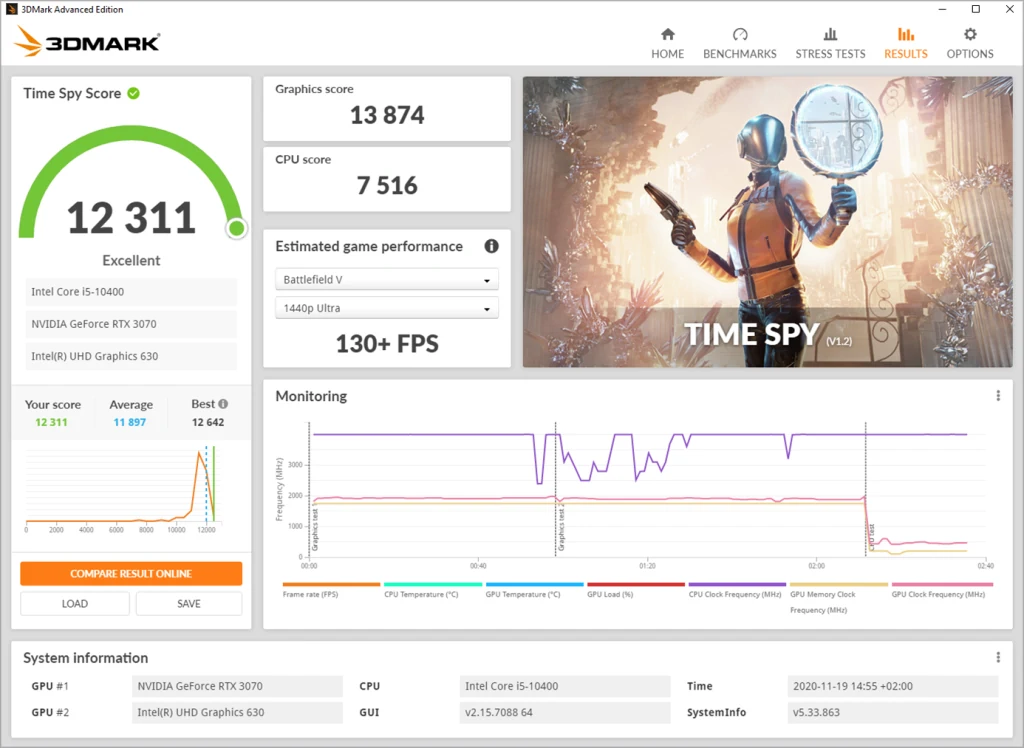
Descripción general:
3DMark es uno de los benchmarks gráficos más conocidos y utilizados en el mundo del gaming. Desarrollado por UL Benchmarks, ofrece una amplia variedad de pruebas para evaluar el rendimiento de la GPU en escenarios exigentes, como juegos con gráficos pesados y entornos de realidad virtual. Entre sus pruebas más destacadas están Time Spy (DirectX 12), Fire Strike (DirectX 11) y Speed Way (ray tracing). Es la herramienta de referencia para muchos reviewers, overclockers y gamers entusiastas.
Componentes evaluados:
Principalmente GPU, aunque algunas pruebas también evalúan CPU.
Plataformas:
Windows, Android, iOS.
Ventajas:
- Amplia base de datos de resultados para comparar con otros usuarios.
- Pruebas modernas que simulan juegos reales en diferentes APIs gráficas.
- Interfaz clara y atractiva, ideal para gamers.
Desventajas:
- La versión gratuita tiene acceso limitado a ciertas pruebas.
- Puede resultar innecesaria para usuarios no enfocados en gaming.
Enlace oficial:
https://benchmarks.ul.com/3dmark#windows
Cinebench R23/R24
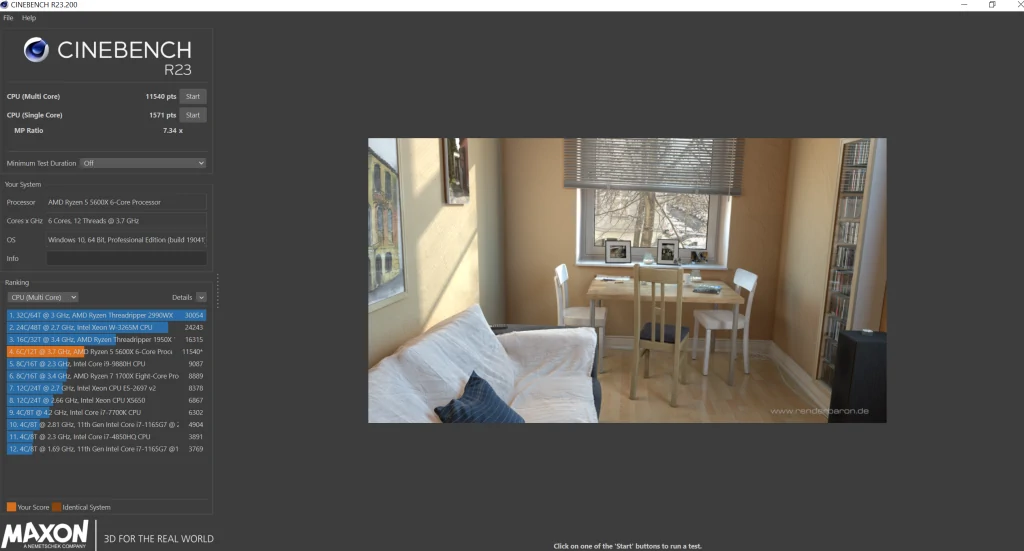
Descripción general:
Cinebench, desarrollado por Maxon, es un benchmark centrado en el rendimiento del procesador. Utiliza escenas de renderizado real del motor Cinema 4D para evaluar qué tan rápido tu CPU puede completar tareas complejas. Las versiones más recientes, R23 y R24, permiten medir tanto el rendimiento en un solo núcleo como en múltiples núcleos, siendo una herramienta esencial para comparar CPUs modernas.
Componentes evaluados:
CPU (rendimiento single-core y multi-core).
Plataformas:
Windows, macOS.
Ventajas:
- Resultados precisos y consistentes, ampliamente aceptados en la industria.
- Ideal para validar estabilidad en overclocking o comparar procesadores.
- Gratuito y fácil de usar.
Desventajas:
- Solo evalúa la CPU (no GPU ni otros componentes).
- Las escenas de prueba pueden consumir bastante tiempo en procesadores lentos.
Enlace oficial:
https://www.maxon.net/en/cinebench
CPU-Z

Descripción general:
CPU-Z es una herramienta clásica para obtener información detallada del hardware de tu PC. Aunque su enfoque principal está en el procesador, también muestra datos sobre la placa base, la RAM, la tarjeta gráfica y otros componentes clave. Además, incluye un pequeño benchmark integrado para comparar el rendimiento de tu CPU con otros modelos disponibles en su base de datos en línea. Su interfaz es simple, directa y pensada para quienes quieren un diagnóstico rápido y fiable.
Componentes evaluados:
CPU, RAM, placa base, GPU (de forma básica).
Plataformas:
Windows, Android.
Ventajas:
- Gratuita, ligera y sin instalación compleja.
- Ideal para conocer especificaciones técnicas exactas del hardware.
- Permite validar la arquitectura del procesador, velocidades y configuraciones de memoria.
Desventajas:
- El benchmark integrado es muy limitado y no simula tareas reales.
- Su interfaz puede parecer anticuada y algo técnica para usuarios principiantes.
Enlace oficial:
https://www.cpuid.com/softwares/cpu-z.html
MSI Afterburner

Descripción general:
MSI Afterburner es una de las herramientas más utilizadas por gamers para monitorear y ajustar el rendimiento de la GPU. Aunque fue creada por MSI, es compatible con prácticamente todas las tarjetas gráficas del mercado. Permite hacer overclocking, controlar la velocidad de los ventiladores y visualizar estadísticas en tiempo real mientras juegas, como temperatura, uso de GPU, FPS y más. También incluye una herramienta de captura de video y benchmarking integrado (RivaTuner Statistics Server).
Componentes evaluados:
Principalmente GPU, pero también permite monitorear CPU, RAM y temperatura general del sistema.
Plataformas:
Windows.
Ventajas:
- Gratuita, potente y altamente personalizable.
- Ideal para hacer overclocking y monitorear el rendimiento en tiempo real.
- Superposición de estadísticas dentro de los juegos (on-screen display).
Desventajas:
- Su configuración inicial puede ser abrumadora para usuarios nuevos.
- El benchmarking integrado es básico comparado con herramientas dedicadas.
Enlace oficial:
https://www.msi.com/Landing/afterburner/graphics-cards
HWMonitor

Descripción general:
HWMonitor es una herramienta de monitoreo en tiempo real que te permite ver el estado interno de tu PC al detalle. Muestra información sobre temperaturas, voltajes, velocidades de ventiladores y uso de CPU, GPU, RAM y almacenamiento. Es especialmente útil durante pruebas de estrés o sesiones de gaming para verificar si tu sistema se mantiene dentro de parámetros seguros. Su desarrollador, CPUID (el mismo de CPU-Z), es conocido por crear herramientas ligeras y confiables.
Componentes evaluados:
CPU, GPU, RAM, almacenamiento, placa base (sensores).
Plataformas:
Windows.
Ventajas:
- Gratuita, liviana y sin necesidad de instalación compleja.
- Proporciona datos precisos de sensores en tiempo real.
- Ideal para monitoreo térmico durante benchmarks o gaming.
Desventajas:
- La interfaz es muy básica, sin gráficas ni historial visual.
- Puede resultar confusa para usuarios nuevos por la gran cantidad de datos mostrados.
Enlace oficial:
https://www.cpuid.com/softwares/hwmonitor.html
GPU-Z

Descripción general:
GPU-Z es una herramienta enfocada exclusivamente en ofrecer información detallada sobre tu tarjeta gráfica. Desarrollada por TechPowerUp, permite ver especificaciones como el modelo de la GPU, la versión del BIOS, cantidad de memoria, velocidades de reloj, temperatura y consumo. Es especialmente útil para verificar si una GPU funciona correctamente, si está siendo reconocida con sus parámetros reales, o si necesitas comprobar compatibilidad o actualizar drivers.
Componentes evaluados:
GPU.
Plataformas:
Windows.
Ventajas:
- Gratuita, ligera y actualizada frecuentemente con soporte para nuevas GPUs.
- Ideal para validar especificaciones y diagnóstico rápido de la tarjeta gráfica.
- Incluye monitoreo en tiempo real de temperatura, carga y velocidad del ventilador.
Desventajas:
- No incluye pruebas de rendimiento o benchmarking.
- Interfaz técnica y enfocada exclusivamente en la GPU.
Enlace oficial:
https://www.techpowerup.com/gpuz/
Geekbench 6

Descripción general:
Geekbench 6 es un benchmark multiplataforma diseñado para evaluar el rendimiento de la CPU y la GPU a través de cargas de trabajo que simulan tareas del mundo real. Sus pruebas incluyen desde la navegación web y el reconocimiento de imágenes hasta la compresión de archivos y el renderizado. A diferencia de otros benchmarks más técnicos, Geekbench busca ofrecer resultados simples y comparables, incluso entre distintos sistemas operativos y arquitecturas.
Componentes evaluados:
CPU (single-core y multi-core), GPU (OpenCL, Vulkan, Metal).
Plataformas:
Windows, macOS, Linux, Android, iOS.
Ventajas:
- Interfaz amigable, ideal para usuarios de todos los niveles.
- Resultados fáciles de interpretar y comparar en línea.
- Compatible con muchas plataformas y dispositivos.
Desventajas:
- Ha sido criticado por priorizar consistencia sobre realismo en sus pruebas.
- Algunas funciones avanzadas requieren versión de pago.
Enlace oficial:
https://www.geekbench.com/
PCMark 10
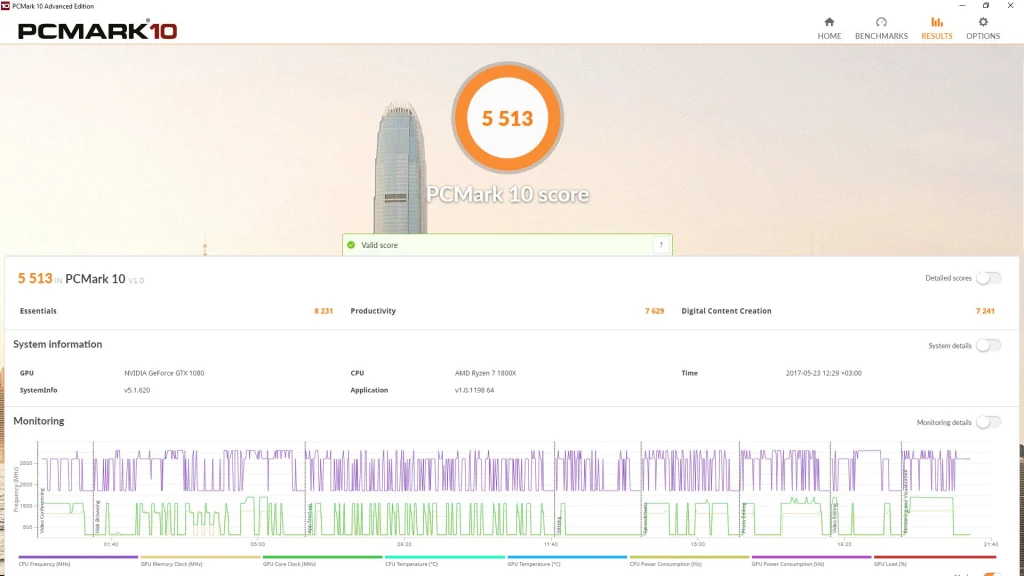
Descripción general:
PCMark 10, también desarrollado por UL Benchmarks (creadores de 3DMark), se enfoca en evaluar el rendimiento general de un sistema en tareas de uso cotidiano. En lugar de estresar la GPU o la CPU de forma aislada, PCMark 10 ejecuta escenarios que reflejan el uso real: navegación web, edición de documentos, videollamadas, edición de fotos, tareas multitarea y más. Es ideal para quienes buscan medir el desempeño práctico de su PC para productividad, estudio o trabajo.
Componentes evaluados:
CPU, GPU, RAM, almacenamiento.
Plataformas:
Windows.
Ventajas:
- Simula cargas de trabajo reales, no solo pruebas sintéticas.
- Ofrece una visión completa del rendimiento general del sistema.
- Versión básica gratuita disponible.
Desventajas:
- Algunas pruebas útiles están bloqueadas en la versión de pago.
- Puede demorar varios minutos completar un test completo.
Enlace oficial:
https://benchmarks.ul.com/pcmark10
HWiNFO
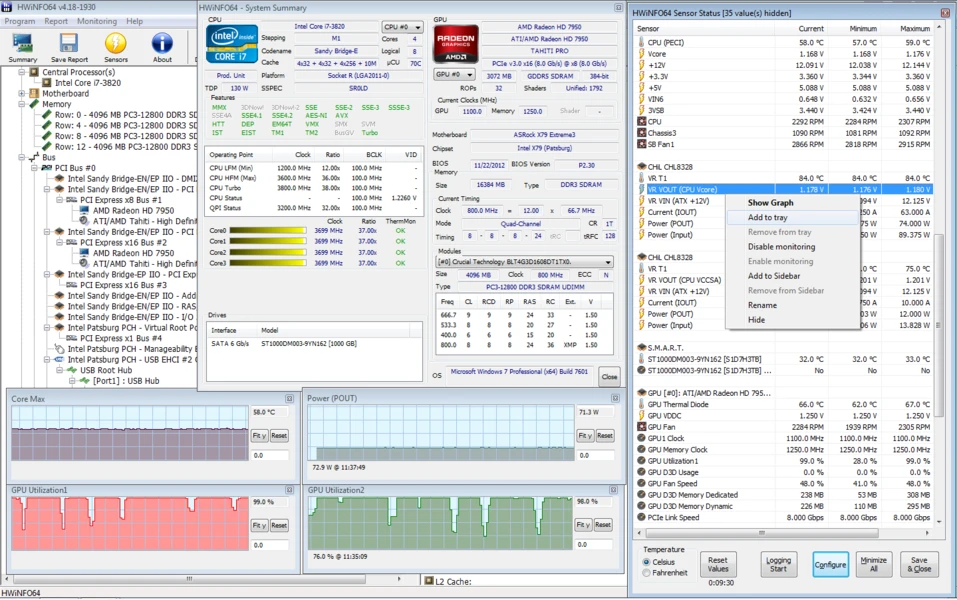
Descripción general:
HWiNFO es una de las herramientas de diagnóstico y monitoreo más completas y detalladas que existen. Está pensada para usuarios que desean conocer absolutamente todo sobre el hardware de su PC: sensores, voltajes, temperaturas, frecuencias, firmware, consumo eléctrico, y mucho más. Aunque no realiza pruebas de rendimiento activas como los benchmarks tradicionales, es ideal para monitoreo en tiempo real durante cargas de trabajo exigentes, y su nivel de detalle la convierte en una favorita entre técnicos y entusiastas avanzados.
Componentes evaluados:
CPU, GPU, RAM, almacenamiento, placa base (monitoreo completo).
Plataformas:
Windows.
Ventajas:
- Extremadamente completa, con monitoreo a nivel de sensores de bajo nivel.
- Gratuita y usada incluso en entornos profesionales (incluida la NASA).
- Compatible con otras herramientas como MSI Afterburner o RivaTuner.
Desventajas:
- La cantidad de datos puede abrumar a usuarios novatos.
- No incluye pruebas de benchmark como tal, solo monitoreo.
Enlace oficial:
https://www.hwinfo.com/
AIDA64 Extreme

Descripción general:
AIDA64 Extreme es una suite de diagnóstico y benchmarking todo-en-uno pensada para usuarios avanzados que quieren analizar y estresar todos los componentes de su PC. Permite realizar pruebas de rendimiento y estabilidad en CPU, GPU, RAM y almacenamiento. Además, ofrece monitoreo en tiempo real, gráficos detallados, exportación de informes y compatibilidad con pantallas LCD externas. Es especialmente popular en entornos técnicos, y aunque tiene una versión de prueba gratuita, su mayor potencial está en la edición de pago.
Componentes evaluados:
CPU, GPU, RAM, almacenamiento.
Plataformas:
Windows.
Ventajas:
- Muy completa: incluye benchmarks, pruebas de estrés y monitoreo.
- Permite evaluar la estabilidad del sistema después de overclocking.
- Personalizable y compatible con hardware especializado.
Desventajas:
- Interfaz algo anticuada para usuarios nuevos.
- Versión completa es de pago, con límite de funciones en la gratuita.
Enlace oficial:
https://www.aida64.com/products/aida64-extreme
CrystalDiskMark

Descripción general:
CrystalDiskMark es el estándar de facto para medir el rendimiento de unidades de almacenamiento. Su función principal es realizar pruebas de lectura y escritura secuencial y aleatoria en discos duros, SSDs, memorias USB y otras unidades externas. Es simple, rápido y confiable. Basta con seleccionar la unidad que deseas evaluar, ejecutar el test y en pocos minutos obtendrás las velocidades en MB/s, ideales para comparar o verificar el estado de un disco.
Componentes evaluados:
Almacenamiento (HDD, SSD, USB).
Plataformas:
Windows.
Ventajas:
- Gratuito, muy ligero y fácil de usar.
- Resultados claros y ampliamente reconocidos por la comunidad.
- Ideal para detectar problemas de velocidad en discos o comprobar mejoras tras un upgrade.
Desventajas:
- No mide otros componentes del sistema.
- Solo realiza pruebas sintéticas, no simula cargas de trabajo reales.
Enlace oficial:
https://crystalmark.info/en/software/crystaldiskmark/
Speccy

Descripción general:
Speccy es una herramienta desarrollada por Piriform (los creadores de CCleaner) que muestra un resumen detallado del hardware y del estado general del sistema. Aunque no realiza benchmarks ni pruebas de esfuerzo, es muy útil para obtener una visión rápida de las especificaciones de tu PC, incluyendo temperatura de componentes clave, modelo de CPU y GPU, tipo de RAM instalada y más. Su diseño claro y amigable la convierte en una buena opción para usuarios menos técnicos.
Componentes evaluados:
CPU, GPU, RAM, almacenamiento, placa base (información general y temperaturas).
Plataformas:
Windows.
Ventajas:
- Gratuita (con opción premium), fácil de entender para principiantes.
- Ideal para verificar especificaciones y monitorear temperaturas.
- Interfaz clara y organizada.
Desventajas:
- No incluye funciones de benchmarking ni pruebas de rendimiento.
- Funciones avanzadas solo están disponibles en la versión de pago.
Enlace oficial:
https://www.ccleaner.com/speccy
Unigine Superposition

Descripción general:
Unigine Superposition es un benchmark gráfico avanzado desarrollado por Unigine Corp, diseñado para exprimir al máximo el rendimiento de la GPU en entornos 3D complejos y visualmente exigentes. Soporta resoluciones de hasta 8K, realidad virtual (VR) y tecnologías como DirectX y OpenGL, lo que lo convierte en una excelente herramienta para evaluar estabilidad, temperaturas y comportamiento de la tarjeta gráfica bajo carga extrema.
Además de Superposition, Unigine ofrece otros benchmarks reconocidos como Heaven y Valley, más antiguos pero aún útiles para probar estabilidad en equipos con hardware más modesto o para realizar pruebas rápidas de overclocking.
Componentes evaluados:
GPU (principalmente), con cierta carga sobre CPU.
Plataformas:
Windows, Linux.
Ventajas:
- Pruebas 3D exigentes en calidad ultra y resoluciones de hasta 8K.
- Compatible con DirectX, OpenGL y VR.
- Gratuito en su versión básica, ideal para tests visuales y de estabilidad.
Desventajas:
- Menor base de datos comparativa frente a benchmarks como 3DMark.
- No incluye pruebas de CPU ni otros componentes.
Enlace oficial:
https://benchmark.unigine.com/superposition
FurMark
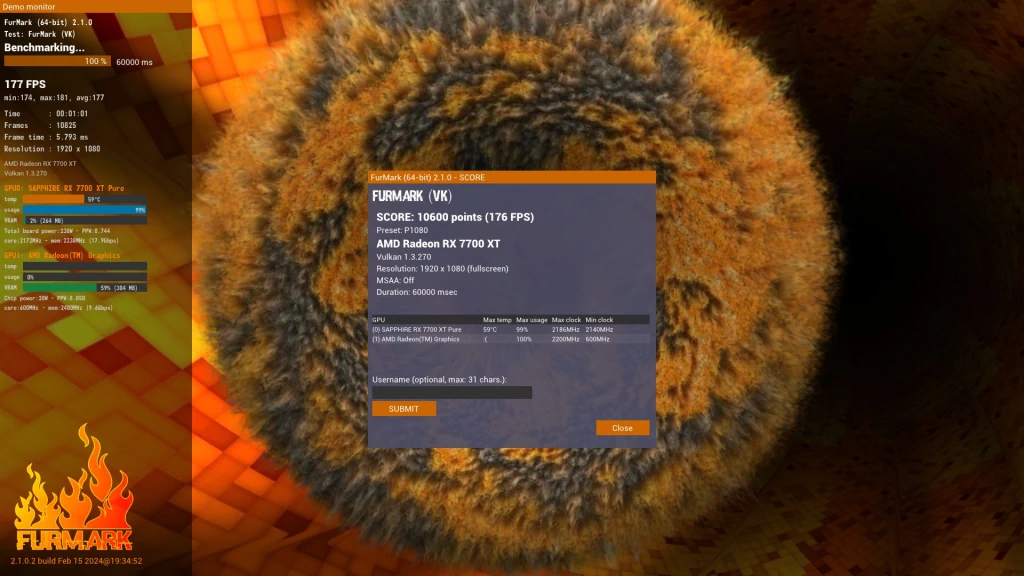
Descripción general:
FurMark es una herramienta especializada en pruebas de esfuerzo extremo para GPUs. Su principal función es llevar la tarjeta gráfica al límite durante largos períodos de tiempo para detectar posibles problemas de temperatura, estabilidad o artefactos visuales. Es ampliamente usada por overclockers para validar configuraciones extremas, aunque también es útil para verificar si un sistema de refrigeración es suficiente. Debido a su naturaleza agresiva, debe utilizarse con precaución.
Componentes evaluados:
GPU (estrés térmico y estabilidad).
Plataformas:
Windows.
Ventajas:
- Gratuito y directo: fuerza la GPU al 100% en segundos.
- Excelente para validar estabilidad térmica tras overclocking.
- Compatible con una gran variedad de GPUs antiguas y nuevas.
Desventajas:
- Puede provocar apagones si el sistema no está bien refrigerado.
- No representa escenarios reales de uso como juegos o producción.
Enlace oficial:
https://geeks3d.com/furmark/
GFXBench

Descripción general:
GFXBench es un benchmark gráfico multiplataforma diseñado para evaluar el rendimiento de GPUs en distintos dispositivos, desde PCs hasta smartphones. Incluye una variedad de pruebas sintéticas y de carga real, como Aztec Ruins, Manhattan o T-Rex, que permiten comparar de forma estandarizada el rendimiento gráfico bajo diferentes APIs como OpenGL, Vulkan y Metal. Su enfoque multiplataforma lo hace útil tanto para desarrolladores como para usuarios que quieren comparar el rendimiento de distintos sistemas.
Componentes evaluados:
GPU (gráficos 2D y 3D).
Plataformas:
Windows, macOS, Android, iOS.
Ventajas:
- Compatible con múltiples plataformas y APIs gráficas modernas.
- Pruebas realistas y estandarizadas ideales para comparativas.
- Gratuito y fácil de usar.
Desventajas:
- Menos conocido en el entorno de escritorio frente a 3DMark o Unigine.
- Requiere conexión a internet para algunas funciones de comparación.
Enlace oficial:
https://gfxbench.com/
PassMark PerformanceTest

Descripción general:
PassMark PerformanceTest es una suite completa de benchmarking que permite evaluar todos los componentes clave del sistema: CPU, GPU, RAM, almacenamiento y rendimiento general. Ofrece una puntuación global (PassMark Rating) y también permite ejecutar pruebas individuales para cada componente. Además, cuenta con una amplia base de datos en línea donde puedes comparar tu sistema con otros, y es portable, lo que facilita su uso desde una unidad USB.
Componentes evaluados:
CPU, GPU, RAM, almacenamiento.
Plataformas:
Windows.
Ventajas:
- Evaluación completa y personalizable de todos los componentes.
- Base de datos online para comparativas con otros sistemas.
- Puede ejecutarse sin instalación desde una memoria USB.
Desventajas:
- Interfaz menos atractiva que otras opciones modernas.
- Algunas funciones avanzadas requieren versión de pago.
Enlace oficial:
https://www.passmark.com/products/performancetest/
OCCT (OverClock Checking Tool)
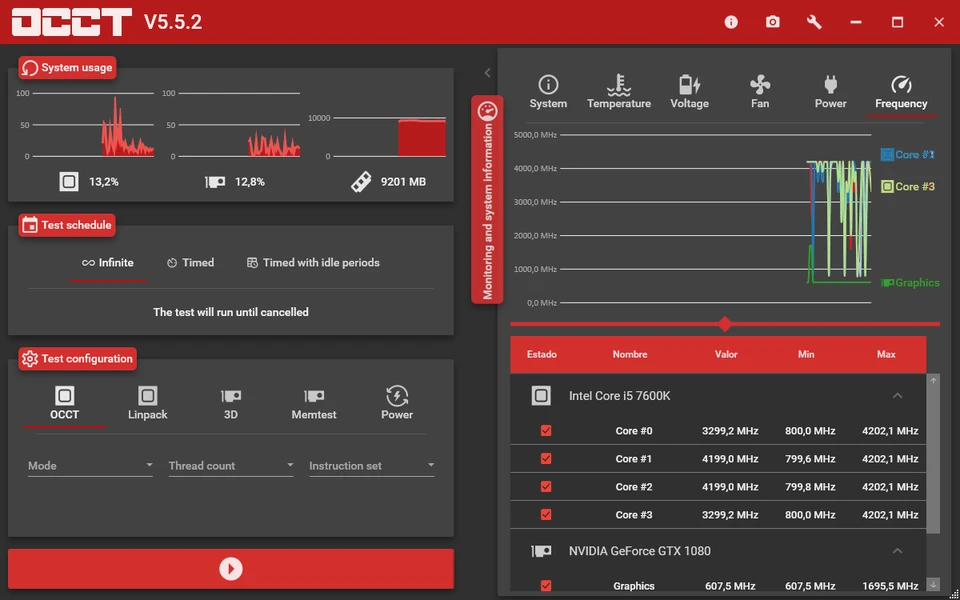
Descripción general:
OCCT es una herramienta especializada en pruebas de estabilidad y estrés para CPU, GPU y fuentes de alimentación. Su objetivo es identificar fallos de estabilidad, especialmente después de hacer overclocking o cambios en el sistema. Incluye monitoreo de temperaturas, voltajes y consumo eléctrico en tiempo real, así como gráficos detallados. También permite simular cargas extremas en distintos escenarios. Es una de las favoritas entre usuarios avanzados que buscan garantizar la estabilidad del sistema bajo condiciones exigentes.
Componentes evaluados:
CPU, GPU, fuente de alimentación (PSU), RAM.
Plataformas:
Windows.
Ventajas:
- Pruebas de estrés potentes y personalizables.
- Monitoreo y gráficos en tiempo real integrados.
- Gratuito para uso personal, ideal para detectar inestabilidad.
Desventajas:
- No está orientado a usuarios principiantes.
- Algunas funciones están reservadas para la versión profesional.
Enlace oficial:
https://www.ocbase.com/
Blender Benchmark
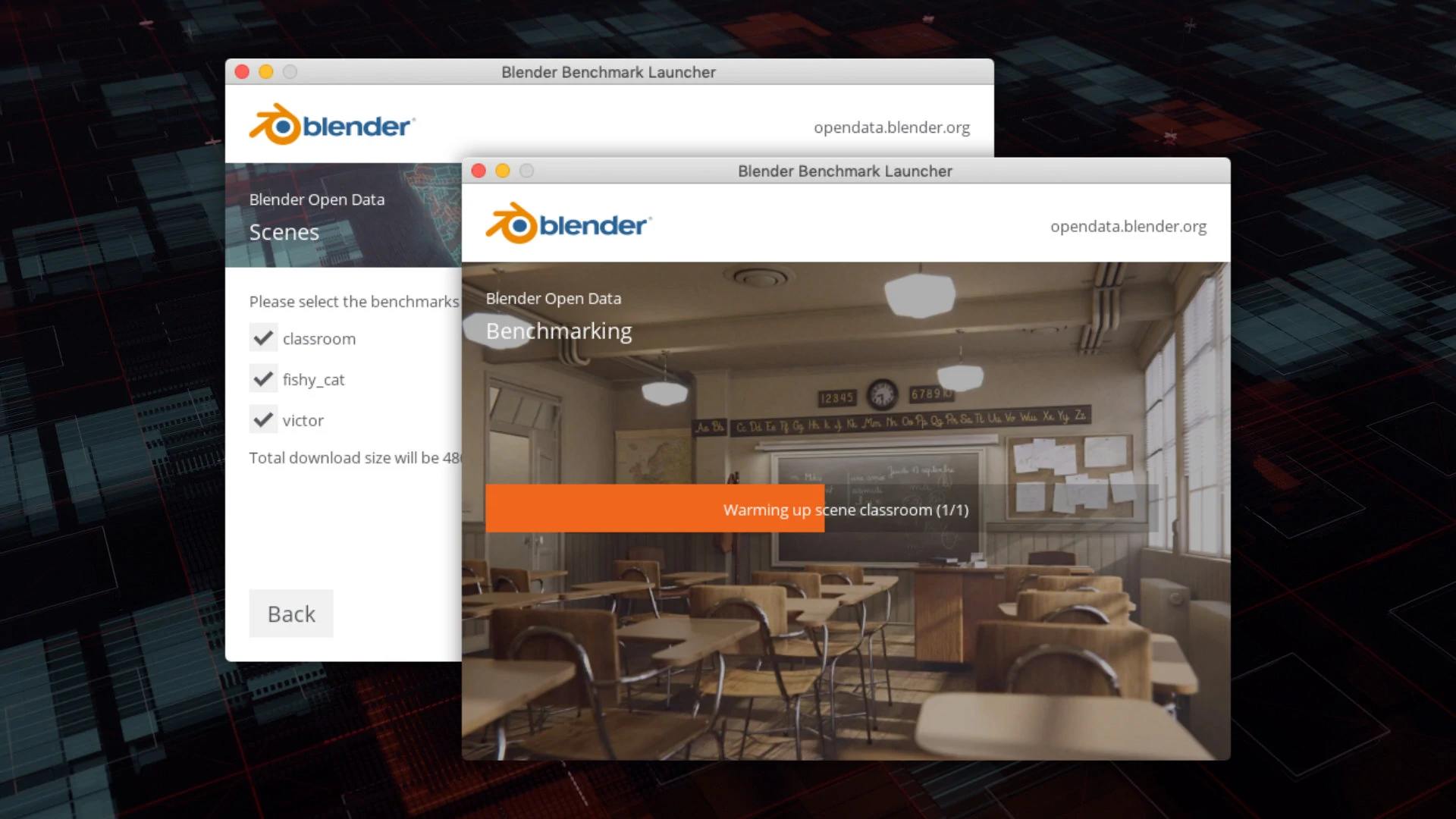
Descripción general:
Blender Benchmark es una herramienta gratuita desarrollada por Blender Foundation para medir el rendimiento de tu PC en tareas de renderizado 3D. Utiliza escenas reales del popular software Blender para evaluar qué tan rápido tu CPU y/o GPU puede procesar proyectos gráficos pesados. Es especialmente útil para creadores de contenido, artistas 3D y usuarios que necesitan saber cómo se comportará su equipo en tareas creativas. Además, permite subir los resultados a una base de datos global para comparar con otros sistemas.
Componentes evaluados:
CPU y GPU (en renderizado 3D).
Plataformas:
Windows, macOS, Linux.
Ventajas:
- Gratuito y de código abierto.
- Ideal para usuarios creativos y diseñadores 3D.
- Resultados comparables con otros equipos a nivel global.
Desventajas:
- Solo evalúa rendimiento en renderizado (no tareas generales).
- Las pruebas pueden tardar varios minutos y ser intensivas.
Enlace oficial:
https://opendata.blender.org/
UserBenchmark

Descripción general:
UserBenchmark es una herramienta gratuita y todo-en-uno que evalúa los componentes principales del sistema —CPU, GPU, RAM, almacenamiento— y luego genera un informe de rendimiento general. Tras completar la prueba, compara tu equipo con una enorme base de datos de otros sistemas, lo que te permite saber en qué porcentaje se encuentra tu PC frente al promedio. Aunque fue muy popular por su facilidad de uso, ha perdido algo de credibilidad por controversias sobre sesgos en sus puntuaciones, especialmente con ciertos fabricantes de CPU.
Componentes evaluados:
CPU, GPU, RAM, almacenamiento.
Plataformas:
Windows.
Ventajas:
- Gratuito, rápido y fácil de usar sin conocimientos técnicos.
- Comparativa automática con miles de otros sistemas en línea.
- Ideal para usuarios casuales que buscan una evaluación básica.
Desventajas:
- Ha sido criticado por puntuaciones sesgadas a favor de ciertas marcas.
- Pruebas poco profundas comparadas con benchmarks profesionales.
Enlace oficial:
https://www.userbenchmark.com/
Conclusión
Medir el rendimiento de tu PC no es solo una cuestión de curiosidad: es la mejor forma de entender qué tan bien está funcionando tu equipo y si rinde según lo esperado. Ya sea que estés afinando tu PC para gaming, evaluando una mejora de hardware o simplemente comprobando que todo esté en orden, usar herramientas de benchmark y monitoreo te da una ventaja clara.
Lo ideal no es usar solo una aplicación, sino combinar varias: por ejemplo, un benchmark gráfico como 3DMark, una herramienta de monitoreo como HWMonitor y una prueba de estabilidad como OCCT. Así puedes obtener una visión completa y real del rendimiento y la salud de tu sistema.
Recuerda que no existe una herramienta única perfecta para todo. Algunas son más visuales, otras más técnicas. Lo importante es que elijas según tus necesidades, nivel de conocimiento y tipo de uso.
Preguntas frecuentes (FAQ)
¿Cuál es el mejor benchmark para medir el rendimiento de la GPU?
3DMark es el más completo y popular para evaluar tarjetas gráficas, especialmente en entornos de gaming. También puedes considerar Unigine Superposition si buscas una prueba más visual o de estabilidad térmica.
¿Cuál es el mejor benchmark para evaluar la potencia de la CPU?
Cinebench R23/R24 es el referente para pruebas de CPU, ideal para comparar rendimiento single-core y multi-core. Geekbench 6 es otra buena opción si buscas algo multiplataforma y fácil de usar.
¿Cómo puedo ver las especificaciones técnicas de mi PC?
Puedes usar herramientas como CPU-Z, Speccy o HWiNFO. Estas apps te muestran detalles del procesador, memoria, tarjeta gráfica, placa base y temperaturas, todo en tiempo real.
¿Cuál es el mejor benchmark para smartphones?
GFXBench y Geekbench 6 son las opciones más utilizadas para medir rendimiento en dispositivos Android e iOS. Evalúan tanto CPU como GPU con resultados comparables entre diferentes marcas.
¿Qué herramienta puedo usar para probar la estabilidad de mi PC?
OCCT y AIDA64 Extreme son dos de las mejores opciones para hacer pruebas de estrés en CPU, GPU, RAM y hasta fuente de alimentación. Son ideales para detectar problemas térmicos o errores tras un overclock.
¿Qué programa sirve para medir la velocidad de un disco duro o SSD?
CrystalDiskMark es la herramienta más sencilla y efectiva para evaluar la velocidad de lectura y escritura de unidades de almacenamiento. Es gratuita y muy fácil de usar.